Ripristinare i backup del database di SQL Server
 Suggerisci modifiche
Suggerisci modifiche


È possibile utilizzare SnapCenter per ripristinare i database di SQL Server di cui è stato eseguito il backup. Il ripristino del database è un processo multifase che copia tutti i dati e le pagine di registro da un backup di SQL Server specificato in un database specifico.
A proposito di questa attività
-
È possibile ripristinare i database di SQL Server di cui è stato eseguito il backup in un'istanza di SQL Server diversa sullo stesso host in cui è stato creato il backup.
È possibile utilizzare SnapCenter per ripristinare i database di SQL Server di cui è stato eseguito il backup in un percorso alternativo, in modo da non sostituire una versione di produzione.
-
SnapCenter può ripristinare i database in un cluster Windows senza disattivare il gruppo di cluster di SQL Server.
-
Se si verifica un errore del cluster (operazione di spostamento di un gruppo di cluster) durante un'operazione di ripristino (ad esempio, se il nodo proprietario delle risorse non funziona), è necessario riconnettersi all'istanza di SQL Server e riavviare l'operazione di ripristino.
-
Non è possibile ripristinare il database quando gli utenti o i processi di SQL Server Agent accedono al database.
-
Non è possibile ripristinare i database di sistema su un percorso alternativo.
-
IL PERCORSO_SCRIPT viene definito utilizzando la chiave PredesedWindowsScriptsDirectory situata nel file SMCoreServiceHost.exe.Config dell'host del plug-in.
Se necessario, è possibile modificare questo percorso e riavviare il servizio SMcore. Si consiglia di utilizzare il percorso predefinito per la protezione.
Il valore della chiave può essere visualizzato da swagger attraverso l'API: API /4.7/configsettings
È possibile utilizzare L'API GET per visualizzare il valore della chiave. L'API SET non è supportata.
-
La maggior parte dei campi delle pagine della procedura guidata di ripristino sono esplicativi. Le seguenti informazioni descrivono i campi per i quali potrebbe essere necessaria una guida.
Fasi
-
Nel riquadro di spostamento di sinistra, fare clic su risorse, quindi selezionare il plug-in appropriato dall'elenco.
-
Nella pagina Resources (risorse), selezionare Database o Resource Group dall'elenco View (Visualizza).
-
Selezionare il database o il gruppo di risorse dall'elenco.
Viene visualizzata la pagina topologia.
-
Dalla vista Manage Copies (Gestisci copie), selezionare Backup dal sistema di storage.
-
Selezionare il backup dalla tabella, quindi fare clic su
 icona.
icona.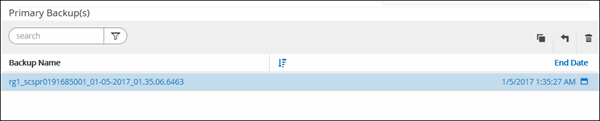
-
Nella pagina Restore Scope (ambito ripristino), selezionare una delle seguenti opzioni:
Opzione Descrizione Ripristinare il database sullo stesso host in cui è stato creato il backup
Selezionare questa opzione se si desidera ripristinare il database sullo stesso server SQL in cui vengono eseguiti i backup.
Ripristinare il database su un host alternativo
Selezionare questa opzione se si desidera ripristinare il database in un server SQL diverso nello stesso host o in un altro host in cui vengono eseguiti i backup.
Selezionare un nome host, fornire un nome di database (facoltativo), selezionare un'istanza e specificare i percorsi di ripristino.
L'estensione del file fornita nel percorso alternativo deve essere uguale all'estensione del file di database originale. Se l'opzione Restore the database to an alternate host (Ripristina database su un host alternativo) non viene visualizzata nella pagina Restore Scope (Ripristina ambito), cancellare la cache del browser.
Ripristinare il database utilizzando i file di database esistenti
Selezionare questa opzione se si desidera ripristinare il database in un SQL Server alternativo nello stesso host o in un host diverso in cui vengono eseguiti i backup.
I file di database devono essere già presenti nei percorsi di file esistenti. Selezionare un nome host, fornire un nome di database (facoltativo), selezionare un'istanza e specificare i percorsi di ripristino.
-
Nella pagina Recovery Scope (ambito ripristino), selezionare una delle seguenti opzioni:
Opzione Descrizione Nessuno
Selezionare None (Nessuno) se si desidera ripristinare solo il backup completo senza alcun registro.
Tutti i backup dei log
Selezionare All log backups up-to-the-minute backup restore operation per ripristinare tutti i backup dei log disponibili dopo il backup completo.
In base ai backup dei log fino a.
Selezionare by log backups per eseguire un'operazione di ripristino point-in-time, che ripristina il database in base ai log di backup fino al log di backup con la data selezionata.
Per data specifica fino al
Selezionare per data specifica fino a per specificare la data e l'ora dopo le quali i registri delle transazioni non vengono applicati al database ripristinato.
Questa operazione di ripristino point-in-time interrompe il ripristino delle voci del log delle transazioni registrate dopo la data e l'ora specificate.
Utilizzare una directory di log personalizzata
Se è stato selezionato All log backups, by log backups o by specifiche date until e i log si trovano in una posizione personalizzata, selezionare Use custom log directory, quindi specificare la posizione del log.
L'opzione Usa directory log personalizzata è disponibile solo se è stato selezionato Ripristina il database su un host alternativo o Ripristina il database utilizzando i file di database esistenti. È anche possibile utilizzare il percorso condiviso, ma assicurarsi che il percorso sia accessibile dall'utente SQL.
La directory di log personalizzata non è supportata per il database del gruppo di disponibilità. -
Nella pagina Pre Ops (operazioni di pre-elaborazione), attenersi alla seguente procedura:
-
Nella pagina Pre Restore Options (Opzioni di pre-ripristino), selezionare una delle seguenti opzioni:
-
Selezionare sovrascrivere il database con lo stesso nome durante il ripristino per ripristinare il database con lo stesso nome.
-
Selezionare Mantieni impostazioni di replica del database SQL per ripristinare il database e conservare le impostazioni di replica esistenti.
-
Selezionare Crea backup del log delle transazioni prima del ripristino per creare un log delle transazioni prima dell'inizio dell'operazione di ripristino.
-
Selezionare Quit restore if Transaction log backup before restore fails (Esci dal ripristino se il backup del log delle transazioni non riesce) per interrompere l'operazione di ripristino.
-
-
Specificare gli script opzionali da eseguire prima di eseguire un processo di ripristino.
Ad esempio, è possibile eseguire uno script per aggiornare i trap SNMP, automatizzare gli avvisi, inviare i registri e così via.
Il percorso prescripts o postscripts non deve includere dischi o condivisioni. Il percorso deve essere relativo al PERCORSO_SCRIPT. -
-
Nella pagina Post Ops (operazioni successive), attenersi alla seguente procedura:
-
Nella sezione Scegli stato database dopo il completamento del ripristino, selezionare una delle seguenti opzioni:
-
Selezionare operativo, ma non disponibile per il ripristino di log di transazioni aggiuntivi se si stanno ripristinando tutti i backup necessari.
Questo è il comportamento predefinito, che lascia il database pronto per l'uso eseguendo il rollback delle transazioni non assegnate. Non è possibile ripristinare ulteriori registri delle transazioni fino a quando non si crea un backup.
-
Selezionare non operativo, ma disponibile per il ripristino di registri transazionali aggiuntivi per lasciare il database non operativo senza eseguire il rollback delle transazioni non assegnate.
È possibile ripristinare ulteriori registri delle transazioni. Non è possibile utilizzare il database fino a quando non viene ripristinato.
-
Selezionare Read-only mode, disponibile per il ripristino di registri transazionali aggiuntivi per lasciare il database in modalità di sola lettura.
Questa opzione annulla le transazioni non assegnate, ma salva le azioni non riuscite in un file di standby in modo che gli effetti di ripristino possano essere ripristinati.
Se l'opzione Undo directory (Annulla directory) è attivata, vengono ripristinati altri log delle transazioni. Se l'operazione di ripristino del log delle transazioni non riesce, è possibile eseguire il rollback delle modifiche. La documentazione di SQL Server contiene ulteriori informazioni.
-
-
Specificare gli script opzionali da eseguire dopo l'esecuzione di un processo di ripristino.
Ad esempio, è possibile eseguire uno script per aggiornare i trap SNMP, automatizzare gli avvisi, inviare i registri e così via.
Il percorso prescripts o postscripts non deve includere dischi o condivisioni. Il percorso deve essere relativo al PERCORSO_SCRIPT. -
-
Nella pagina notifica, dall'elenco a discesa Email preference (Preferenze email), selezionare gli scenari in cui si desidera inviare i messaggi e-mail.
È inoltre necessario specificare gli indirizzi e-mail del mittente e del destinatario e l'oggetto dell'e-mail.
-
Esaminare il riepilogo, quindi fare clic su fine.
-
Monitorare il processo di ripristino utilizzando la pagina Monitor > Jobs.
Ulteriori informazioni



